安装官方系统 Raspbian Buster Lite(无桌面版)

目前安装系统有两个途径,可以利用官方新出的 Raspberry Pi Imager 工具烧写系统,也可以下载系统镜像后利用 Etcher 或者 win32diskimager 进行烧写。项目选择安装官方的 Raspbian Buster Lite。
- Raspberry Pi Imager 下载链接:https://www.raspberrypi.org/downloads/

- Raspbian 系统镜像下载链接:https://www.raspberrypi.org/downloads/raspbian/

我这里选择 Raspberry Pi OS Lite 无桌面版本
- 官方安装教程:https://www.raspberrypi.org/documentation/installation/installing-images/README.md
- Etcher 官网链接:https://www.balena.io/etcher/

请根据系统版本下载对应的工具,我是 Windows 10,因此对应的为 for Windows (x86|x64)。
SD 卡格式化工具:https://www.sdcard.org/chs/downloads/formatter/
建议在烧写系统前对 SD 卡进行格式化
格式化 SD 卡
打开下载好的 SD 卡格式化工具

系统烧写
使用 Etcher 烧写
- 从上述链接中下载 Raspberry Pi OS Lite 系统镜像(下载为
zip压缩文件,请解压为img文件)以及Etcher烧写工具。 将 SD 卡通过读卡器连接至你的电脑中,选择系统镜像、SD 卡盘符;点击 Flash! 进行烧写。

使用
Raspberry Pi Imager进行烧写我这里就不进行演示了,大致步骤与上述是一致的
配置
至此,树莓派完成了烧写系统 + 无屏幕的无线 wifi 远程连接。



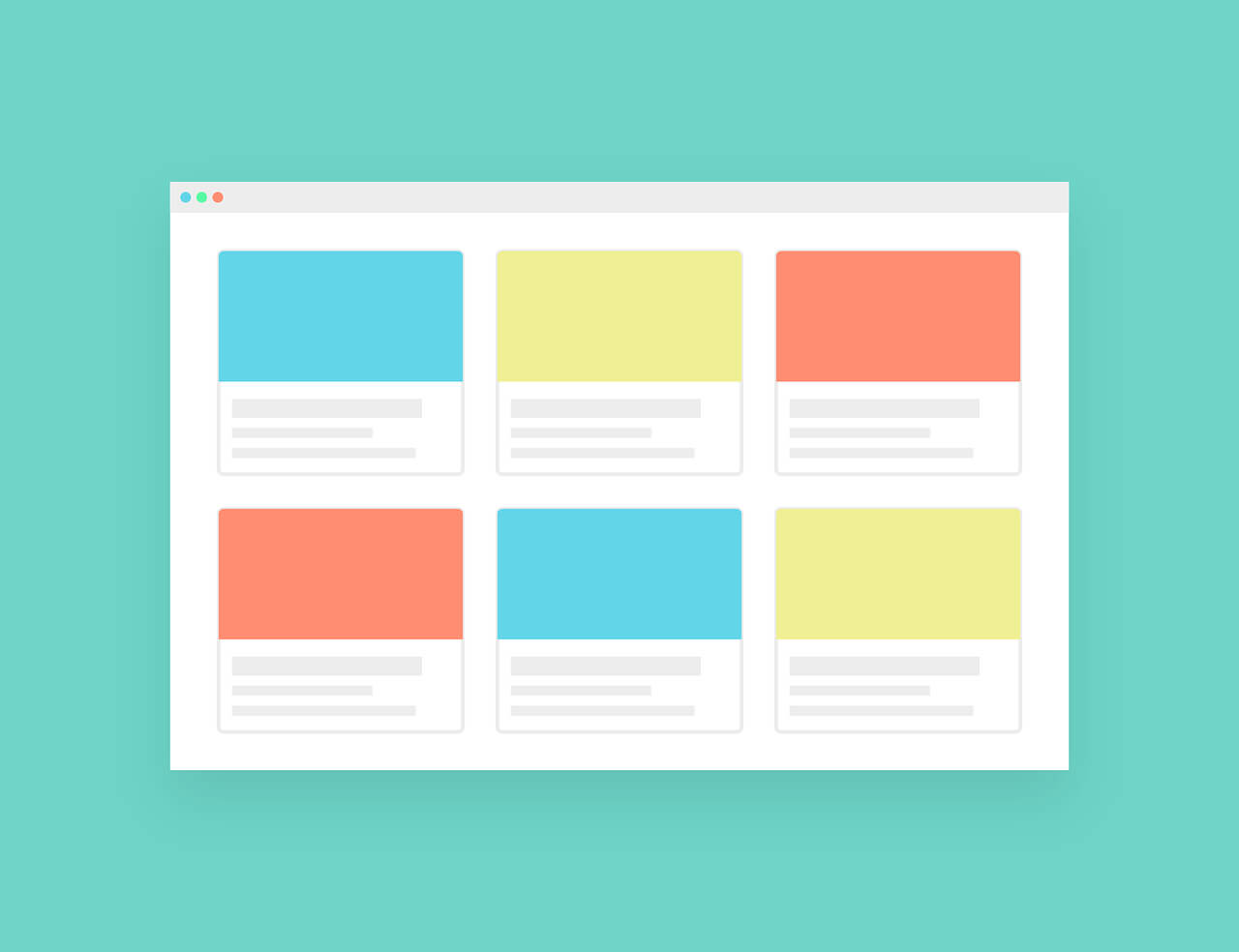


这篇文章不错!
作者对主题的挖掘深入骨髓,展现了非凡的洞察力和理解力。
案例丰富且贴合主题,论证逻辑环环相扣。
文章结构紧凑,层次分明,逻辑严密,让人一读即懂。
文章结构紧凑,层次分明,逻辑严密,让人一读即懂。
?创新性评语?
代码示例规范,注释详细,便于复现。
技术前瞻性分析体现行业敏感度。
这篇文章提供了宝贵的经验和见解,对读者有很大的启发和帮助。
文章深入浅出,既有深度思考,又不乏广度覆盖,令人叹为观止。
你的文章充满了智慧,让人敬佩。
你的文章充满了智慧,让人敬佩。
你的文章充满了智慧,让人敬佩。
每次看到你的文章,我都觉得时间过得好快。
谢谢分享
真棒!
真好呢
你的文章内容非常精彩,让人回味无穷。
你的文章让我感受到了无尽的欢乐,谢谢分享。
真棒!